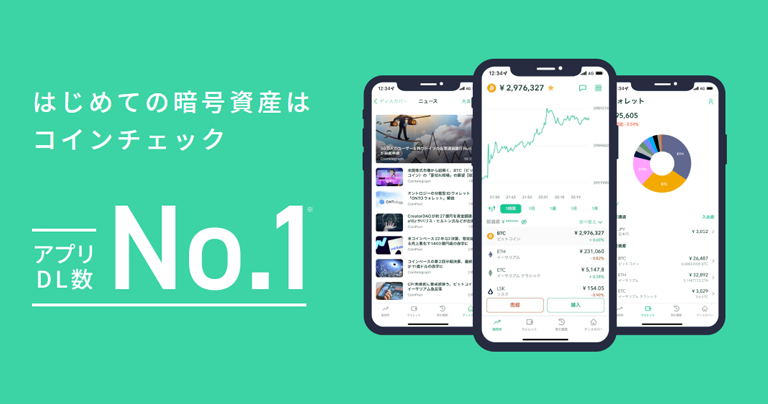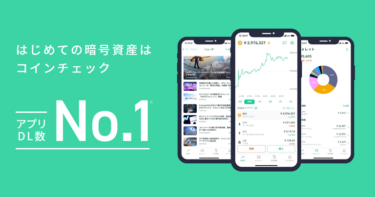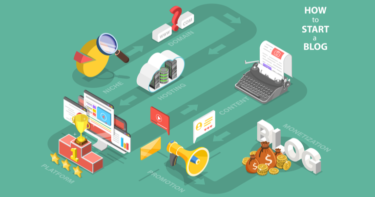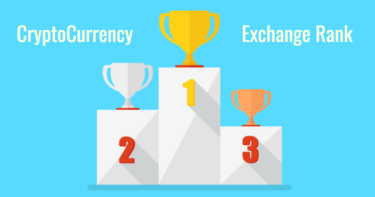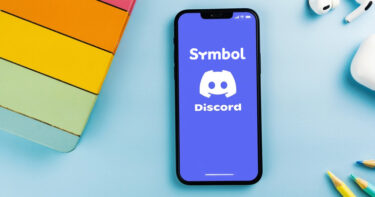- コインチェックの口座開設がなんか難しそう
- 口座開設手順を分かりやすく教えて欲しいな
- また、開設後に必要になる手続きも知りたい
実はコインチェックの口座開設ってマジでシンプルで簡単。とは言え、一般的にサービスの開設ってメンドくさそうですし『失敗するのが怖い』と思います。
- 給与を超える副業ブログ収入を仮想通貨に回して日々研究
- 過去、仮想通貨投資で4万円を100万円にアップできました
- 愛用取引所はCoincheck・Bybit・bitbank・Binanceなど
- X(@shiokawa_t)でも発信。フォロワー15,000人超
- 著者:プロフィール詳細はこちら、お問い合わせはこちら
この記事では、『コインチェックの口座開設3つの手順』を画像付きで解説。
後半では、『口座開設後に必要な2つの手続き』も紹介しました。
お読みいただくと『コインチェックの開設から利用まで』をスムーズに行えます。
3月11日16:59まで最大2,500円分のビットコインがもらえる
本記事の手順どおり、①下記のボタンから無料登録→ ②スマホアプリで本人確認を行うと1,000円分のビットコインがもらえます。さらに500円分の仮想通貨を購入すると追加で1,500円分のビットコインがもらえます。※スマホからアクセスしてください
\キャンペーン実施中!/
無料でコインチェックに登録
流し読みで充分に理解できますので、最後までお読みいただき口座開設にお役立てくださいませ。
(※記事で使用している『仮想通貨』とは『暗号資産』のことを指します)
コインチェックの口座開設方法【簡単3つの手順】
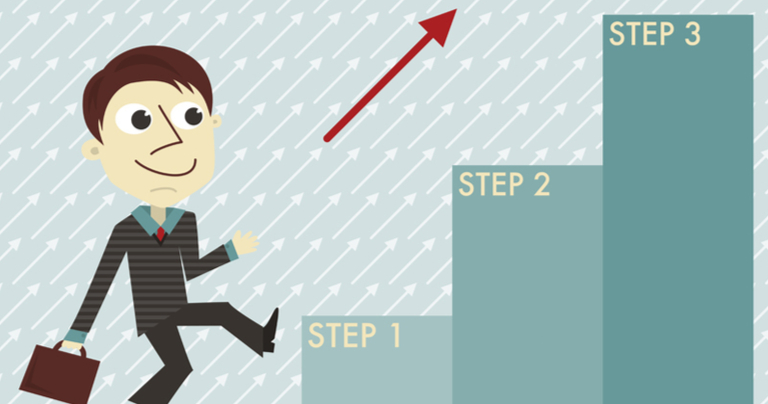
下記の3つになります。どれもシンプルで難しいことはありません。
- メールアドレスとパスワード登録
- スマホアプリをダウンロードする
- アプリから本人確認などを行う
①メールアドレスとパスワード登録
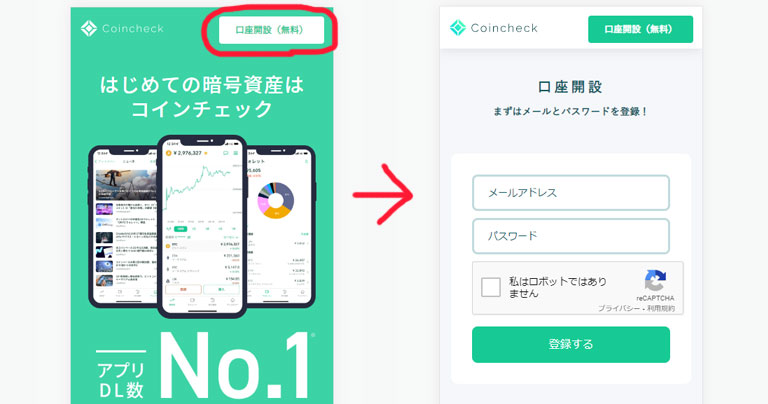
以下から公式サイトにアクセスし、メールアドレスとパスワードを登録します。
コインチェックの公式サイトはこちら【無料で口座開設が可能】
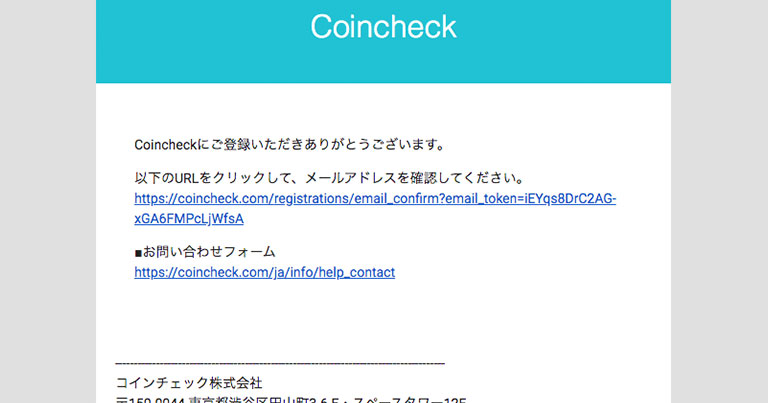
コインチェックから登録したアドレスにメールが届きます。
上記メールに記載されたURLをクリックして、メールアドレスを認証します。
3月11日16:59まで最大2,500円分のビットコインがもらえる
本記事の手順どおり、①下記のボタンから無料登録→ ②スマホアプリで本人確認を行うと1,000円分のビットコインがもらえます。さらに500円分の仮想通貨を購入すると追加で1,500円分のビットコインがもらえます。※スマホからアクセスしてください
\キャンペーン実施中!/
無料でコインチェックに登録
②スマホアプリをダウンロードする
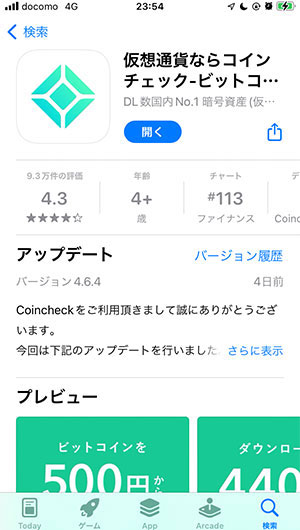
『App Store』または『Google Play』にて、コインチェックのスマホアプリを入手して立ち上げてください。
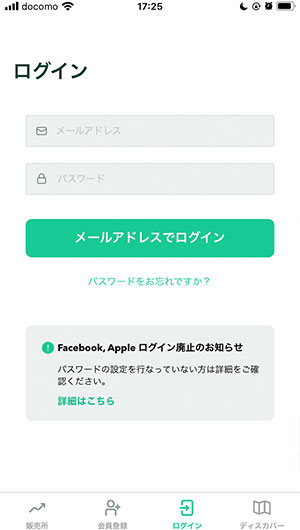
立ち上げたら、先ほど登録したメールアドレスとパスワードにてログインしましょう。
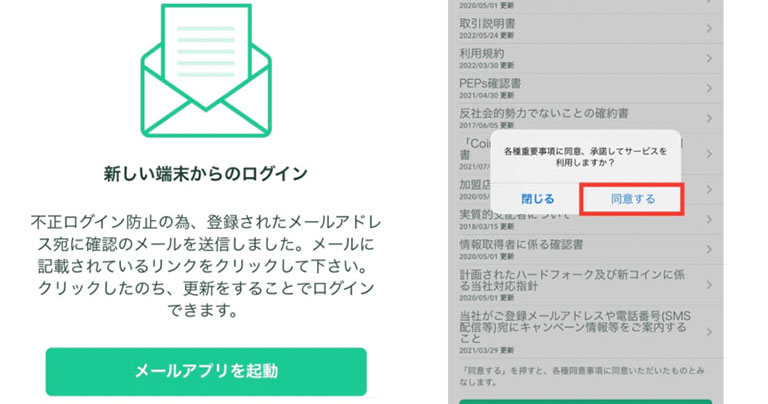
上記の画面が表示されるので、『メールアプリを起動』ボタンをクリックすると、重要事項に同意の画面に遷移します。
その後、フローにしたがって以下を行いましょう。
- 電話番号認証(SMS認証)
- 基本情報入力
- 本人確認書類
【補足】本人確認書類について
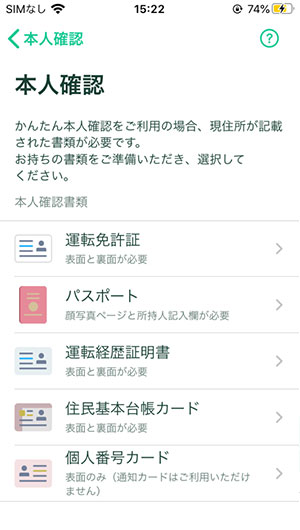
次の5つのいずれかが必要になります。
あらかじめ準備しておくとスムーズです。
- 運転免許証
- パスポート
- 運転経歴証明書
- 住民基本台帳カード
- 個人番号カード
※通知カードは不可
なお、私は運転免許証を使用しました。
【補足】本人確認書類と顔の撮影について
結論は、以下の動画のとおりに行えばOKです。
アプリのガイドにそって撮影するだけですので、簡単です。
メールが届いたら口座開設完了
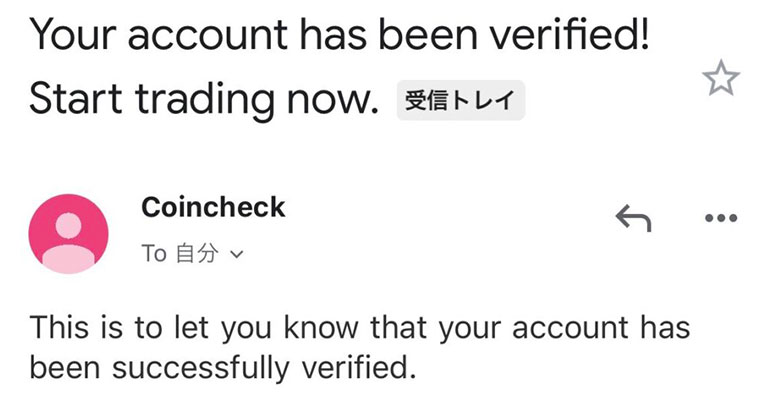
上記のメールが届いたら口座開設が完了。
最短5分で可能ですので、さっそく無料開設を始めましょう。
3月11日16:59まで最大2,500円分のビットコインがもらえる
本記事の手順どおり、①下記のボタンから無料登録→ ②スマホアプリで本人確認を行うと1,000円分のビットコインがもらえます。さらに500円分の仮想通貨を購入すると追加で1,500円分のビットコインがもらえます。※スマホからアクセスしてください
\キャンペーン実施中!/
無料でコインチェックに登録
口座を開設後の手続き【入金と仮想通貨の購入】

口座の開設が完了した後の手続きについて。覚えておくべきは次の2点です。
- 日本円を入金【銀行振込がおすすめ】
- 仮想通貨の購入【例としてビットコイン】
上記の2つ。それぞれ解説します。
入金と購入の流れを動画で確認
文章を読むのがダルい方は上記の動画をご覧くださいませ。
日本円を入金【銀行振込がおすすめ】
日本円の入金方法には、以下の3種類があります。
- 銀行振込
- コンビニ入金
- クイック入金
特段の理由が無い限り、銀行振込がおすすめ。入金手数料が無料だからです。
コンビニ入金やクイック入金の場合、30,000円未満の場合で770円、30,000円以上だと1,018円の手数料がかかってしまいます。
※クイック入金額が50万円以上だと『入金額×0.11%+486円』の手数料
なので極力、銀行振込を利用しましょう。
では、手順の解説です。
アプリの下部『ウォレット』→『入出金』をタップ
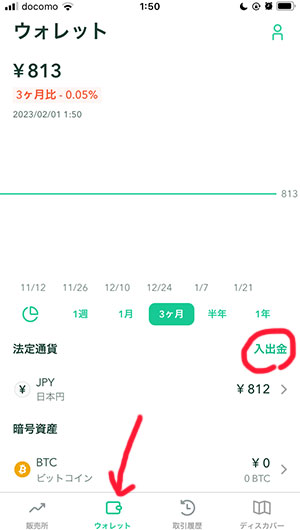
遷移した先の『入金』ボタンをタップしてください。
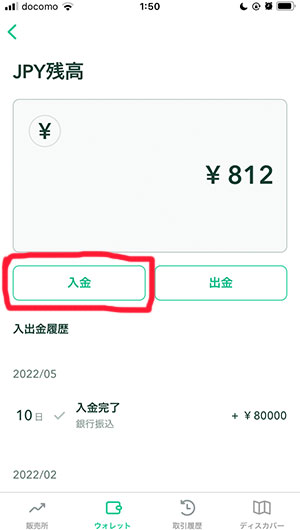
お好みの入金方法メニューをタップ
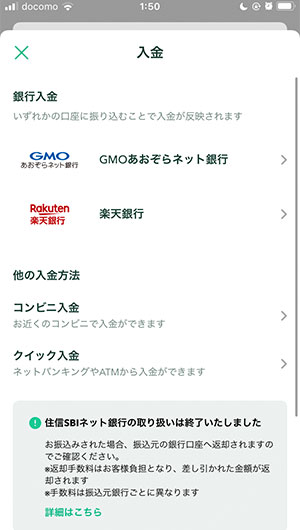
あとは表示された案内に従って入金を行いましょう。
仮想通貨の購入【例としてビットコイン】
続いては仮想通貨を購入する手順です。今回は例としてビットコインを買ってみましょう。下記のとおり。
アプリの下部『販売所』をタップ
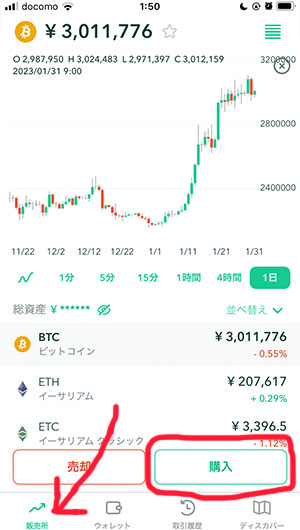
通貨を選択して『購入』ボタンをタップします。
金額を入力→『日本円でBTCを購入』
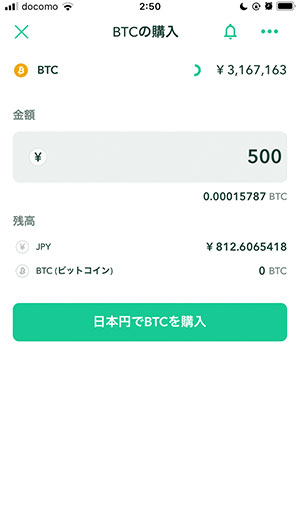
ダイヤログの『購入』をタップし購入が完了。
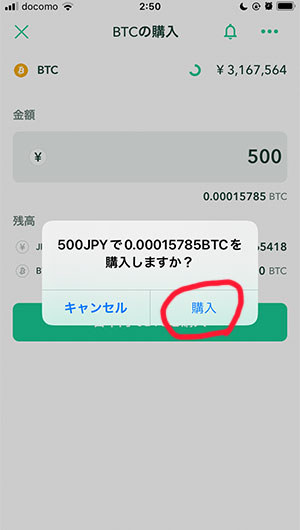
コインチェックでの仮想通貨の購入は超シンプルで簡単
以上で、口座の開設後に必要な手順は完了です。
えっ!セキュリティ設定は?
とは言え、『イヤしおかわさん。セキュリティの設定はやっておかなくて良いの?』って感じる人もいると思います。
二段階認証を設定【Googleのスマホアプリを利用】
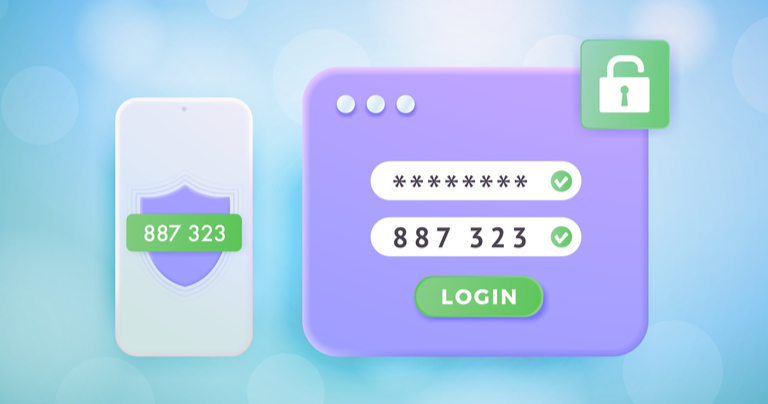
取引に必須なわけではありませんが、ハッキング対策のために推奨します。
二段階認証はパソコンから行いますので、まずはパソコンにてコインチェックにログインしてください。
二段階認証の設定を動画で確認
文章を読むのがダルい方は上記の動画をご覧くださいませ。
パソコンにて、コインチェック『二段階認証』画面を開き、画面の案内に従って『Google Authenticator』というスマホアプリを利用し設定します。
- Google Authenticator とは?
- Googleが開発した認証用のスマホアプリ。各サービスによるパスワードで認証した後に、スマホで受け取った六桁の数字コードで認証を行う。
パスワードに加え、もう一段階の認証を必要とするため『二段階認証』と呼ぶ。
手順は下記のとおり。
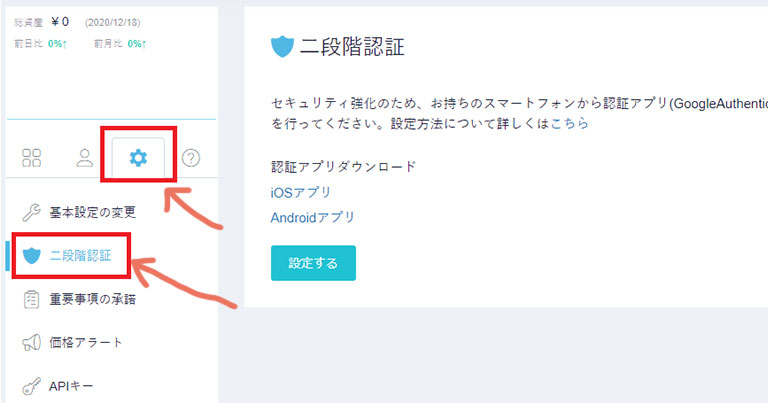
- コインチェック取引アカウント画面の『設定』>『二段階認証』をクリック
- Google Authenticatorのインストール
- 『設定する』をクリックして認証メールを受信
- 認証メールにあるURLをクリックして認証
- 『シークレットキー』をどこかにメモする
- Google Authenticatorの『バーコードをスキャン』でQRコードを読み込む
- Google Authenticatorに表示された六桁の数値を入力
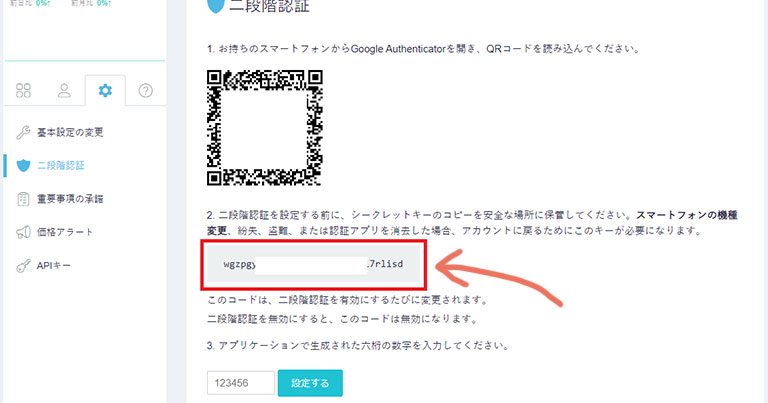
設定時の注意点
繰り返しになりますが、二段階認証は必須ではいものの、なるべく早めに設定することを推奨いたします。
【まとめ】早速コインチェック口座を無料開設

以上、仮想通貨取引所『コインチェック』の口座開設方法を解説しました。
- 開設の手順:アカウント登録→アプリDL→本人確認など行う
- 入金は銀行振込がお得。仮想通貨の購入がアプリで簡単に
- セキュリティ対策としてパソコンから二段階認証を設定しよう
- 二段階認証のシークレットキーは、絶対メモって保存すること!
上記が本記事のまとめです。
このページを閉じたら、さっそく口座開設を始めてみてください。
パソコンからでもスマホやタブレットからでもすぐに開設できます。手を動かし始めれば、5分くらいで簡単に終わるはずです。
3月11日16:59まで最大2,500円分のビットコインがもらえる
本記事の手順どおり、①下記のボタンから無料登録→ ②スマホアプリで本人確認を行うと1,000円分のビットコインがもらえます。さらに500円分の仮想通貨を購入すると追加で1,500円分のビットコインがもらえます。※スマホからアクセスしてください
\キャンペーン実施中!/
無料でコインチェックに登録
コインチェックの申し込みは、最短5分で完了します。さっそく始めましょう。